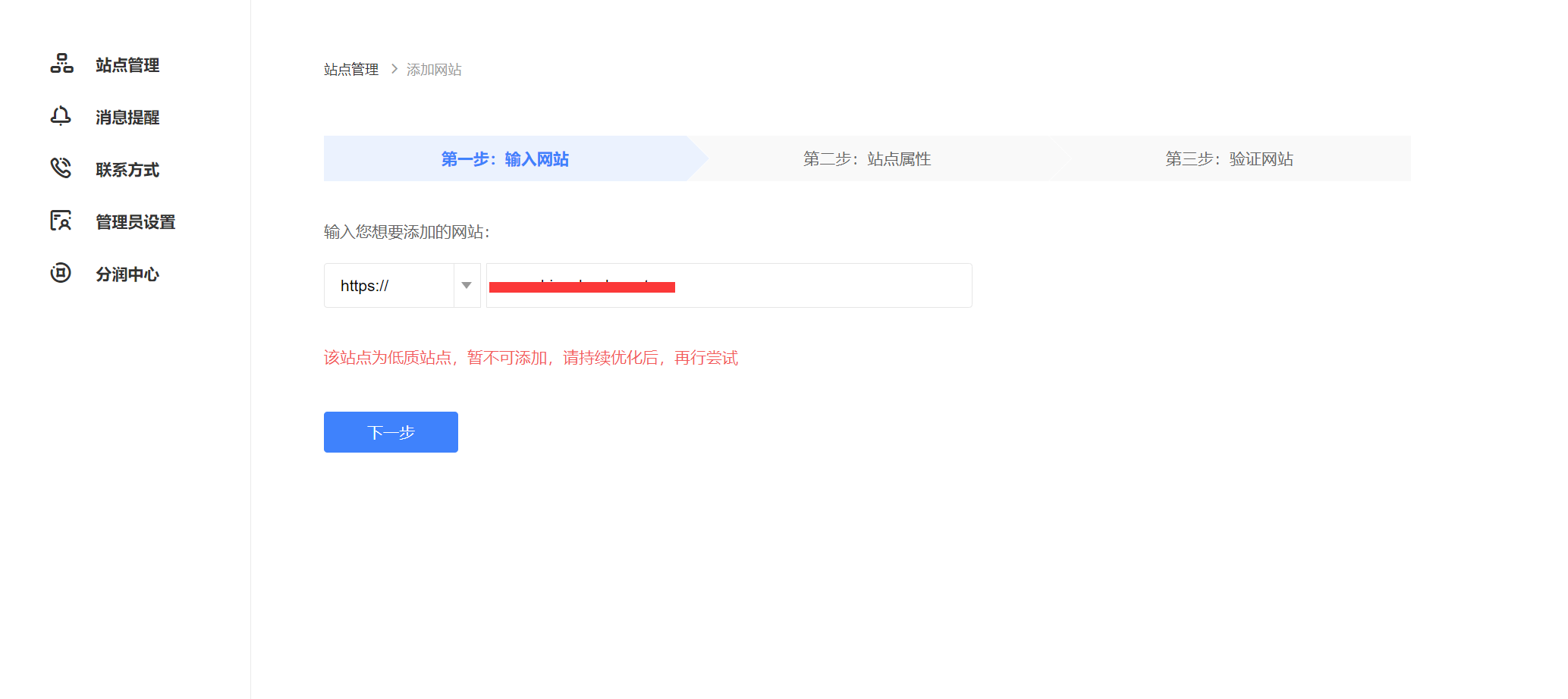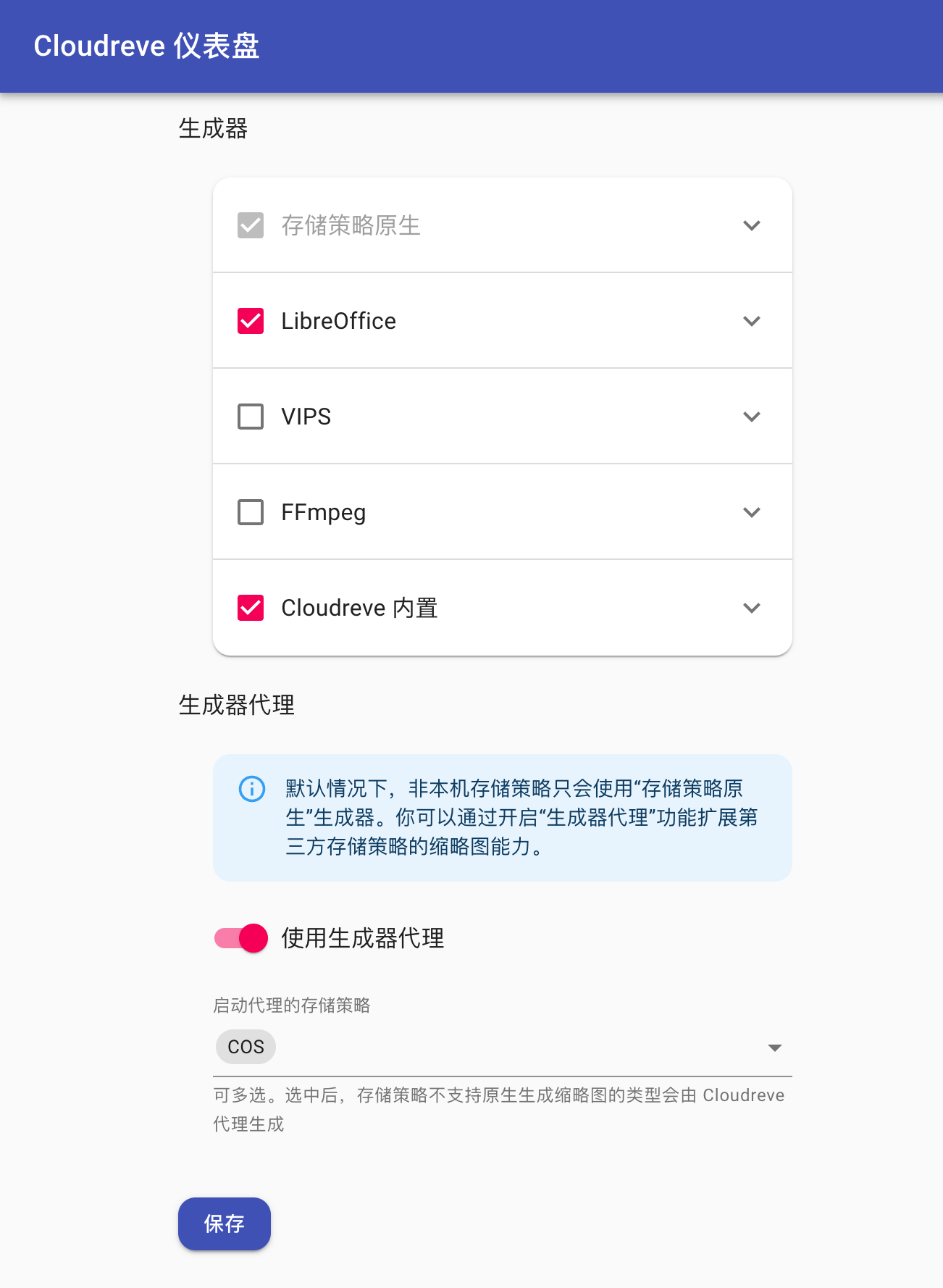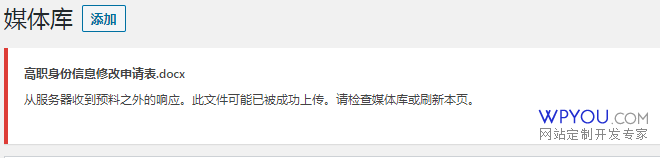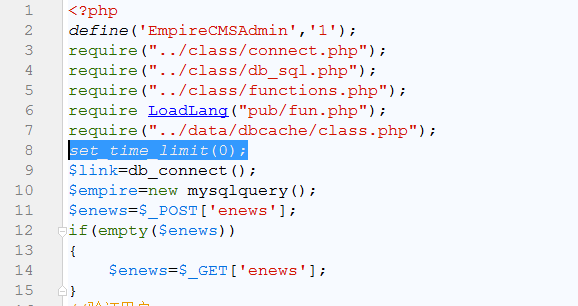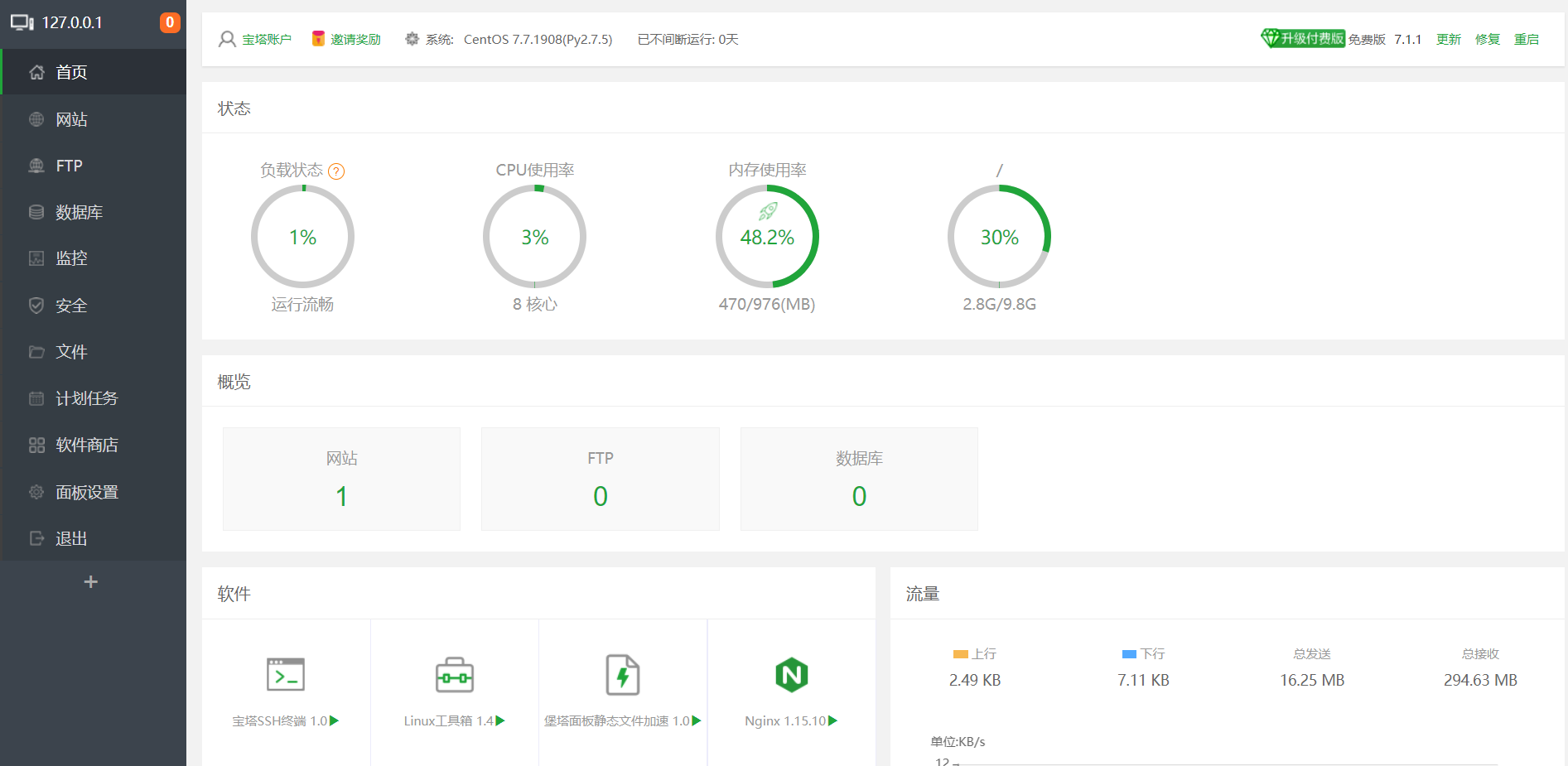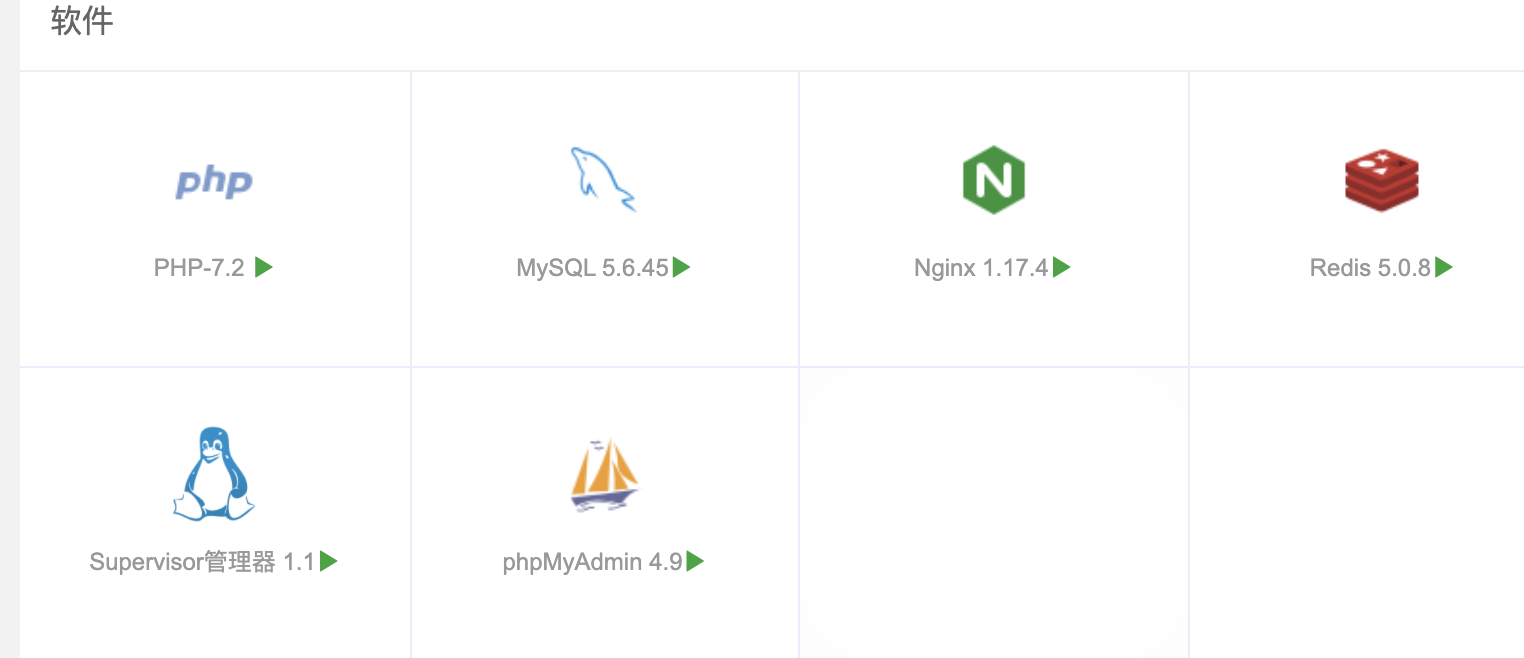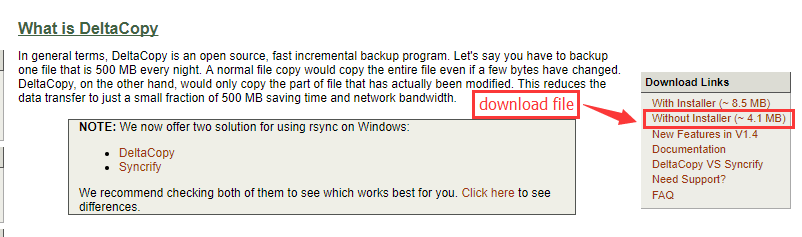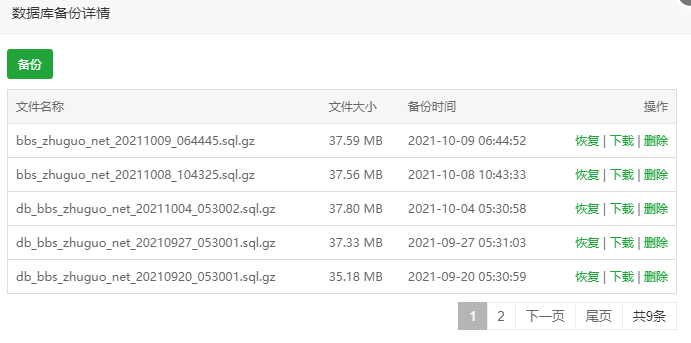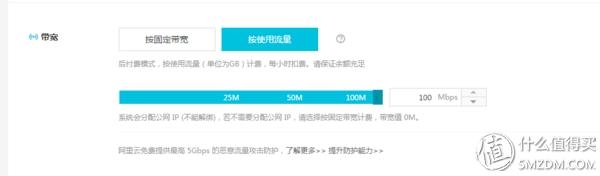首先打开https://tool.nn.ci/onedrive/request
创建应用
- 在打开的页面,选择所在区域,点击创建应用
- 登陆后选择「注册应用程序」,输入「名称」,选择「任何组织目录中的账户和个人」(注意这里不要看位置选择而是看文字,部分人可能是中间那个选项,不要选成单一租户或者其他选项,否则会导致登陆时出现问题),输入重定向 URL 为 https://tool.nn.ci/onedrive/callback,「注册」即可,然后可以得到client_id
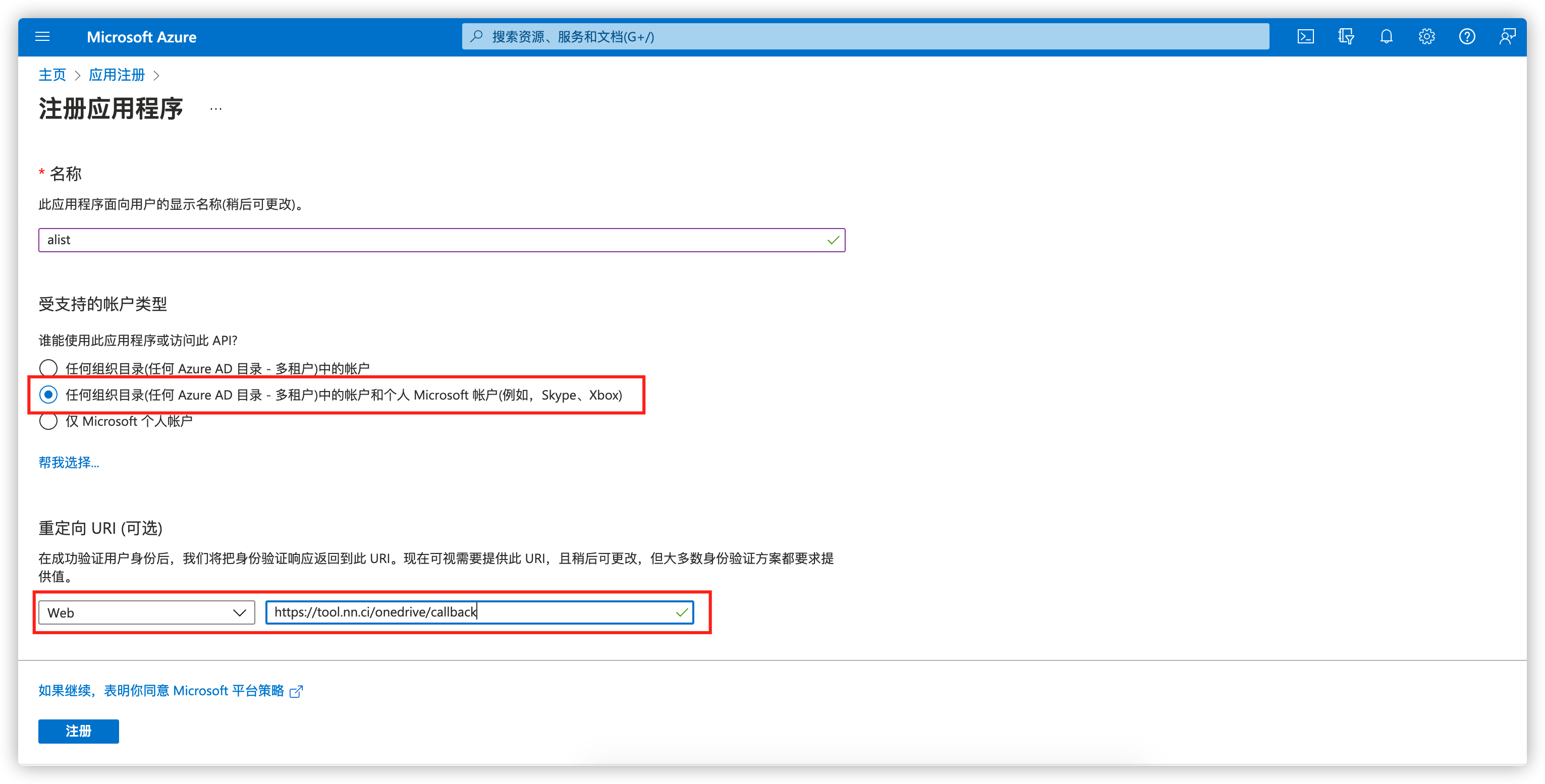
- 注册好应用程序之后,选择「证书和密码」,点击「新客户端密码」,输入一串密码,选择时间为最长的那个,点击「添加」 (注:在添加之后输入的密码之后会消失,请记录下来 client_secret 的值)

- 选择「API 权限」,点击 「MicroSoft Graph」,在「选择权限」中输入 file,勾选 「Files.read」(注:Files.read 是只读最小权限,图中权限较大,也同样可以),点击「确定」
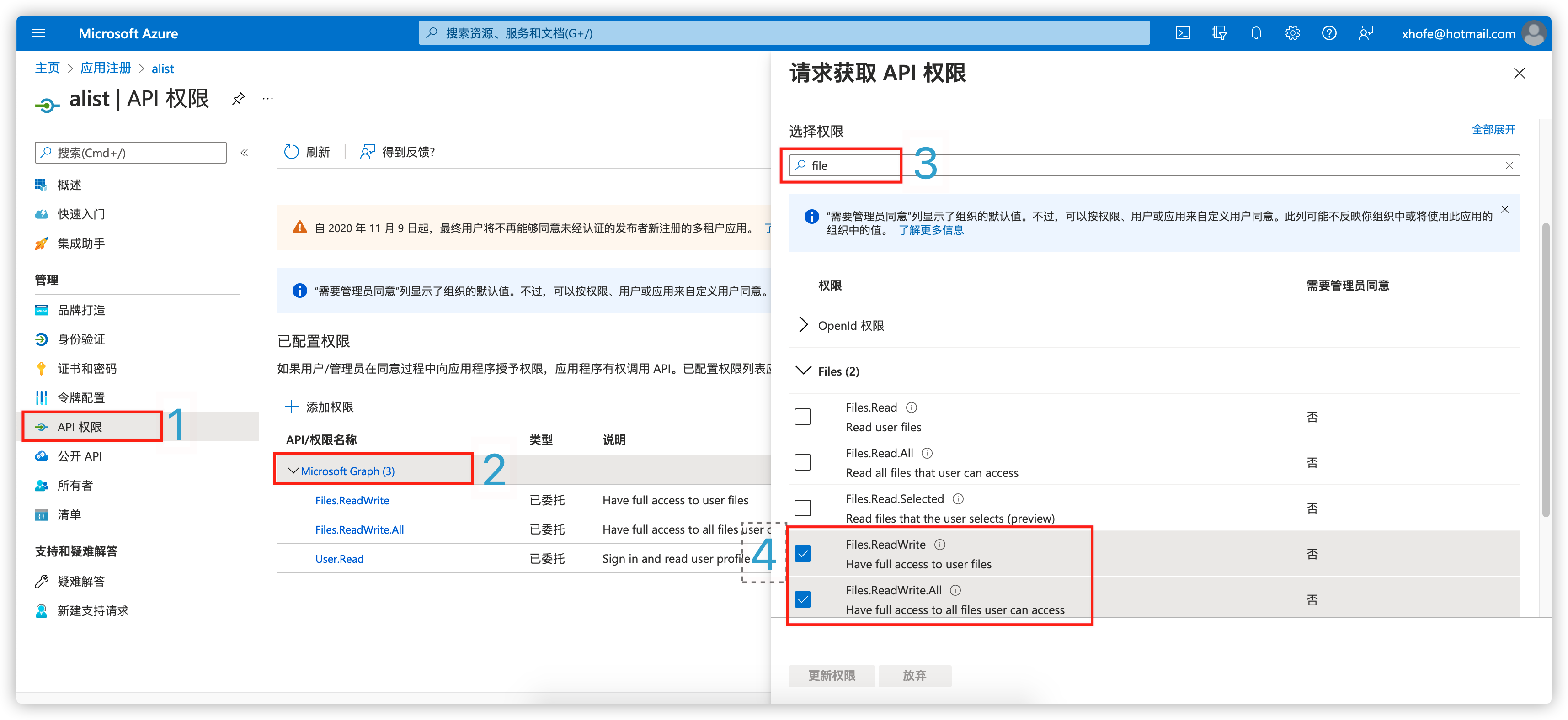
获取刷新令牌
将上一步骤中获得的client_id和client_secret填入https://tool.nn.ci/onedrive/request 这个页面,点击获取刷新令牌,就可以得到刷新令牌了
获取Sharepoint site_id(未测试)
如果需要挂载Sharepoint,完成上一步后,在显示刷新令牌的界面会出现一个输入站点地址,输入站点地址后点击获取site_id即可。
添加账号
将上述过程中获取得到的值依次填入即可。
根目录路径
默认为/,如果需要自定义,就填路径就行,从根路径开始,和本地路径一样,比如/test
原文地址:https://alist-doc.nn.ci/docs/driver/onedrive